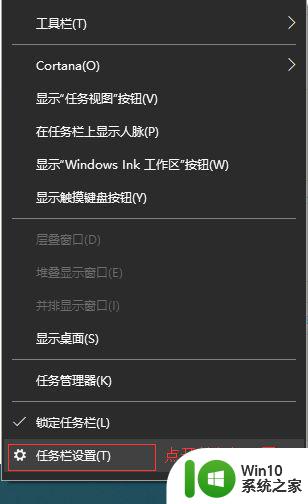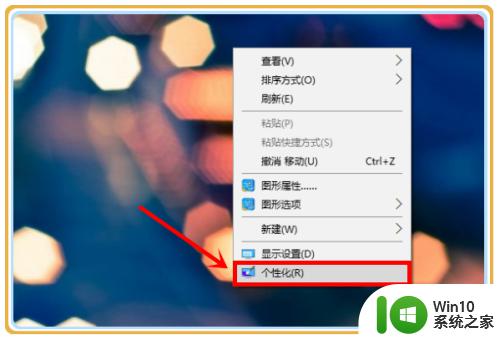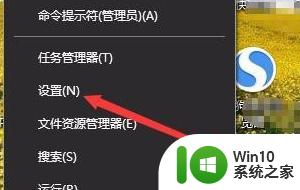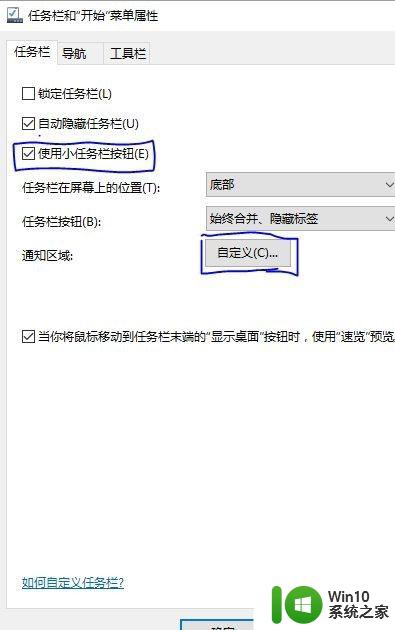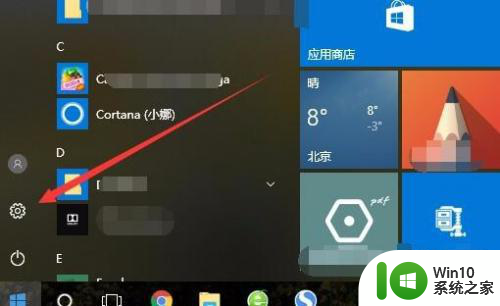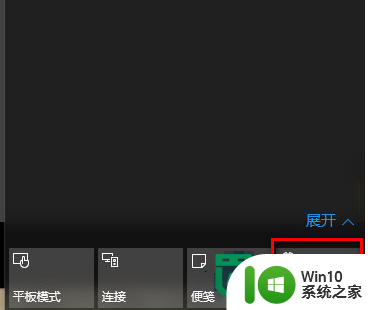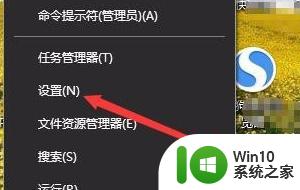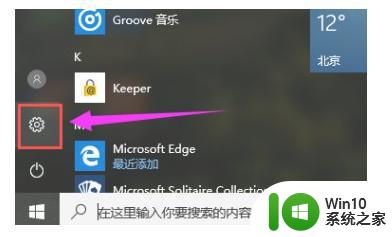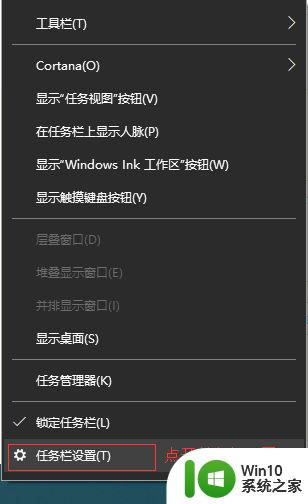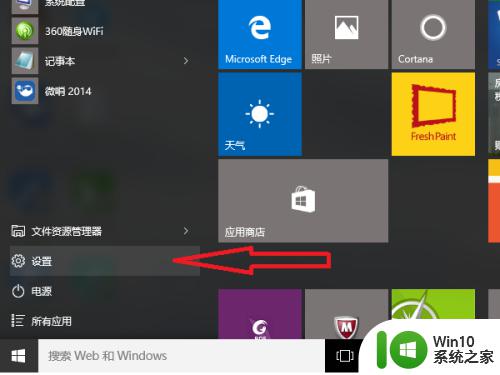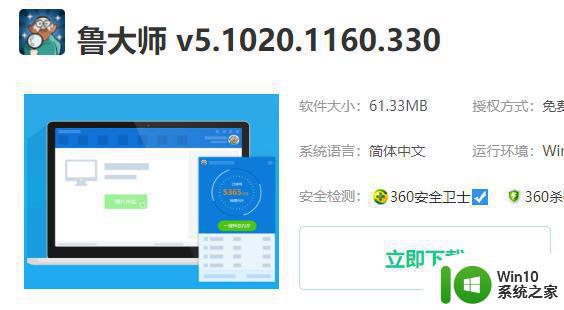win10修改任务栏高度的方法 win10如何修改任务栏的高度
更新时间:2023-08-08 10:06:06作者:zheng
我们可以随意调整win10电脑的任务栏高度,让我们在使用win10电脑的时候能够更加的顺手,那么该如何设置呢?今天小编教大家win10修改任务栏高度的方法,操作很简单,跟着小编一起来操作吧。
具体方法:
1.首先看一下任务栏的高度,如下图所示
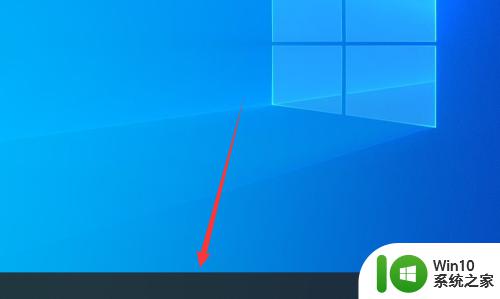
2.接着点击底部的任务栏设置,如下图所示
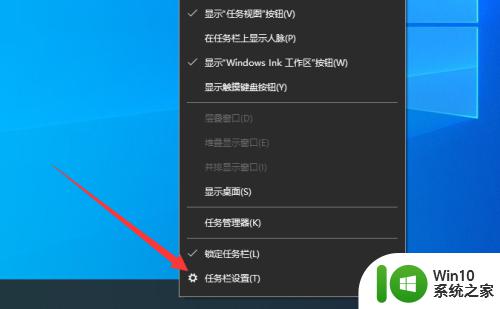
3.然后选择左侧的任务栏选项,如下图所示
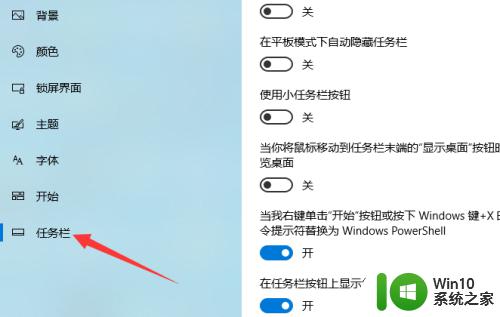
4.接下来打开使用小任务栏按钮,如下图所示
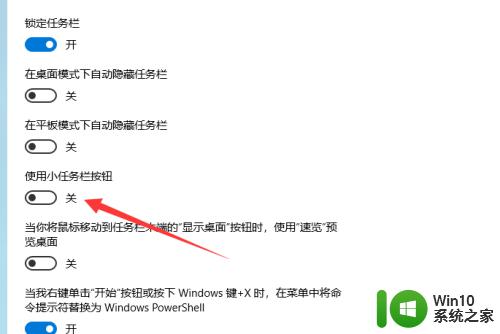
5.接着任务栏的高度就变小了,如下图所示
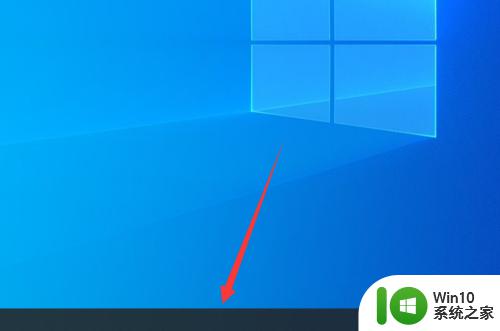
6.最后要注意的是任务栏高度变小了,角标就没有了。如下图所示
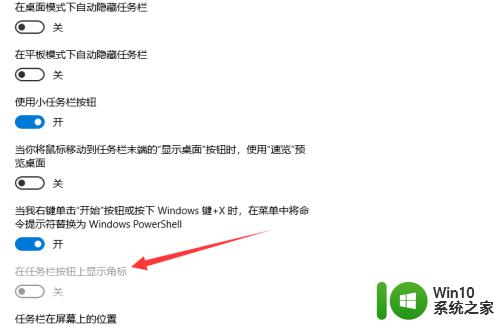
以上就是win10修改任务栏高度的方法的全部内容,还有不懂得用户就可以根据小编的方法来操作吧,希望能够帮助到大家。